Lyncは2015年にSkypefor Businessのブランド名が変更されました。このLyncアプリは、最新のMacオペレーティングシステムではサポートされなくなりました。 ただし、それがまだデバイス上にある可能性があります。 その場合、この記事は完全かつ効果的に一つの代替方法を実行するため、MacからLyncをアンインストールすることには役に立ちます。
Macからアプリをアンインストールする、別のフォルダに散らばっている、関連するすべてのファイルを含めて、完全に削除してください。 アンインストールが不完全な場合、将来的に問題が発生する可能性があります。 これが発生しないようにするには、以下の手順に従って、手動のアプローチを使用するか、アンインストーラー機能を備えたアプリを自動的に使用して、何をすべきかをガイドします。
目次: パート1。MacのLyncとは何ですか?パート2。MacでLyncを手動でアンインストールする方法パート3。【推奨】MacでLyncを自動的にアンインストールする方法パート4:結論
パート1。MacのLyncとは何ですか?
Mac用のMicrosoft Lync は、メッセージングサービス、プレゼンス、ビデオ会議、および音声をMacオペレーティングシステム上のLyncサブスクライバー向けに統合するリッチクライアントです。 ビジネス環境を念頭に置いて作成されました。 その後、Lyncは2015年4月にSkype for Businessのブランド名を変更しました。

Lync on Macは、LyncOnlineとLyncServer 2010の両方と連携して、次の機能を提供するように構築されています。
- 通信コストを削減します。
- ユーザーの効率を高めます。
- 運用効率を向上させます。
- 効果的なコラボレーション
プログラムの最新のアップデートには、追加機能と新しいインターフェイスが含まれていました。 ブランド名が変更されたため、Lyncアプリが以前のように機能しない可能性があります。その場合、MacからLyncをアンインストールして、代わりに更新されたバージョンをダウンロードするか、別のソフトウェアに切り替えます。
パート2。MacでLyncを手動でアンインストールする方法
手動アンインストールについて考えるとき、ユーザーはそれがアプリだけをゴミ箱に移動してドロップすることを意味すると信じていました。 実際には、それ以上のものが必要です。 チュートリアルの各手順に従って、MacからLyncを正しくアンインストールしてください。
- まず第一に、システムの管理者としてサインインしていることを確認してください。 よくわからない場合は、 ユーザーとグループ 環境設定で。 管理者ラベルがユーザー名の下に表示されます。
- Lyncおよびバックグラウンドで実行されている可能性のあるすべてのアクティビティを終了します。 Lyncを終了するには、を押します ⌘+ Q または、メニューバーに移動して[Lync]を選択し、[クリック]をクリックします Lyncを終了します.
- Lyncをゴミ箱に移動するには、 アプリケーション これは、MacでLyncやその他のプログラムを削除するための最も一般的な方法です。 ただし、実際には、多くのシステムファイルがMacに残り、ハードドライブのスペースを消費し、Macのパフォーマンスを低下させます。 そのため、サービスファイルも削除することを強くお勧めします。
- 使用
Command+Shift+GFinderを開くためのホットキー。 タイプ〜/Library表示される[フォルダに移動]ポップアップに移動し、[移動]をクリックします。 - ライブラリディレクトリ内のLyncにリンクされているすべてのファイルを特定して削除します。 彼らはMacで次のことを発見しました。
~/Library/Preferences/com.microsoft.Lync.plist~/Library/Preferences/byHost/MicrosoftLyncRegistrationDB.xxxx.plist~/Library/Logs/Microsoft-Lync-x.log~/Library/Logs/Microsoft-Lync.log
- また、Microsoft Lyncによって作成された次のファイルを見つけて削除します。
Documents/Microsoft User Data/Microsoft Lync DataDocuments/Microsoft User Data/Microsoft Lync HistoryLibrary/Internet Plug-Ins/MeetingJoinPlugin.plugin~/private/var/db/receipts/…
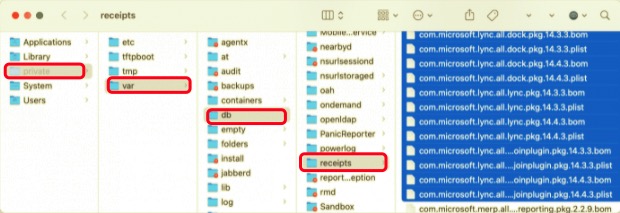
- 不要なLyncサービスファイルをディスクから削除したら、ゴミ箱を空にしてPCを再起動します。
Microsoft LyncはMacから完全に削除されました。 使用する PowerMyMacさん アンインストーラ 残っているすべてのファイルを見つけたかどうかわからない場合、またはMacからLyncを削除するためのより簡単な方法が必要な場合。 詳細については、読み続けてください。
パート3。【推奨】MacでLyncを自動的にアンインストールする方法
自動アンインストールとは、アプリを使用するか、アプリに支援を求めてLyncをアンインストールすることを意味します。 これらのアプリの一つは PowerMyMac 。これには、ユーザーが関連するすべてのサービスコンポーネントを含むLyncをMacからわずか数分で完全にアンインストールできる独自の機能があります。 また、デバイスをスキャンして、削除したいアプリの残りのデータを探すこともできます。
- PowerMyMacを無料ダウンロードして起動します。
- 左のパネルから「アンインストーラ」を押して、「スキャン」をクリックします。PowerMyMacはMacにインストールされているすべてのプログラムをスキャンし始めます。
- 検出されたアプリのリストから、Lyncとその関連ファイルを選択して、「クリーン」をクリックします。

パート4:結論
この投稿では、MacからLyncを完全に、手動で、またはアプリを使用してアンインストールする方法について説明しました。 Lyncに問題がある場合でも、アンインストールして更新する場合でも、別のメッセージングアプリに切り替える場合でも、この記事では、クリーンで完全な削除を実現するための詳細なガイドを提供しました。
初心者または熟練したユーザーとして、私たちは皆、技術的な問題を解決しようとするのに苦労しています。 そのため、PowerMyMacを使用すると、特にそれが私たちのために仕事をするので、私たちのほとんどにとってより便利になります。 同時に、 PowerMyMacのアンインストーラー あなたのためにすべてのファイルを見つけるものです。 それでもなお考慮すべき重要なことは、Lyncだけでなくすべてのアプリについても、将来の問題を回避するために、サービスファイルとすべてのレムナントが削除されていることを確認する必要があるということです。



